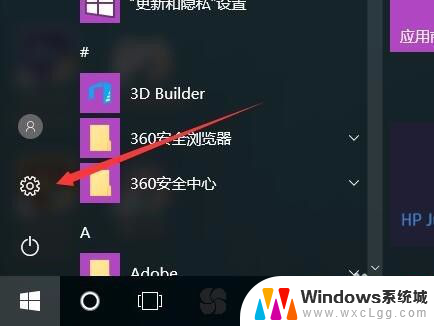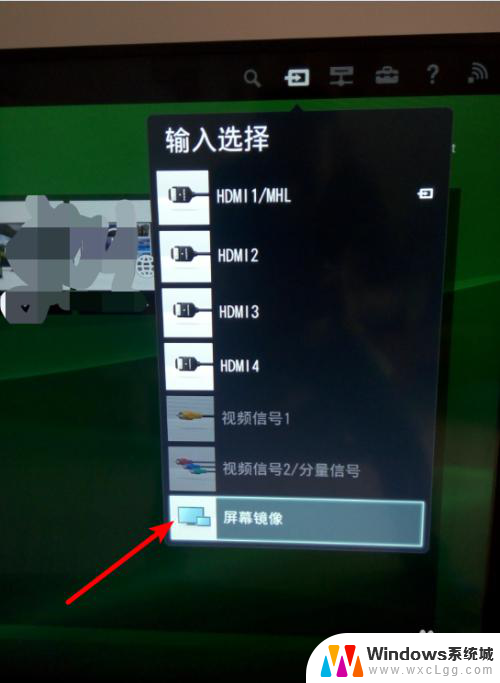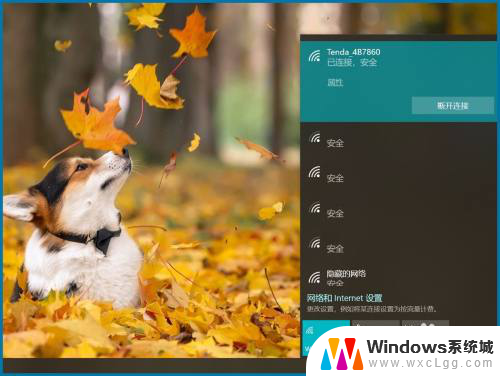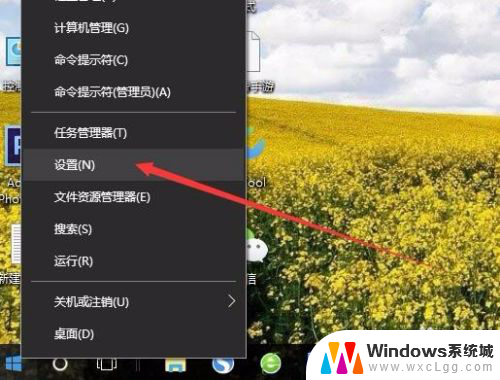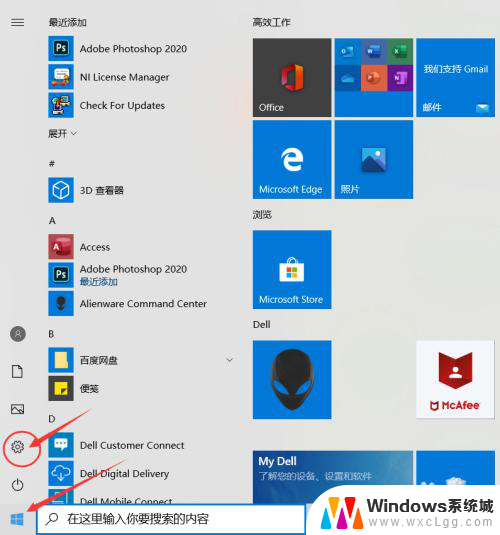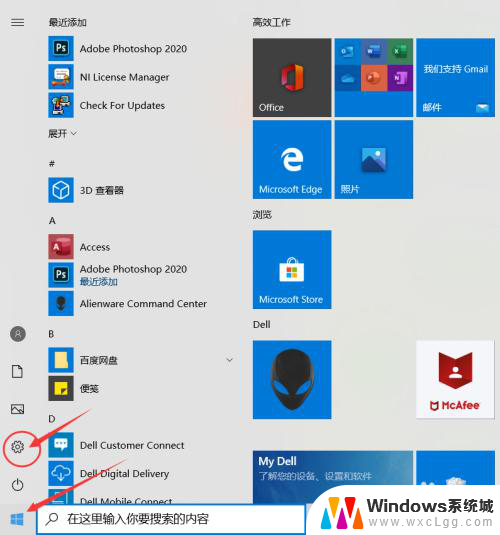平板怎么投屏到笔记本电脑上 平板投屏到电脑桌面屏幕的方法
在日常生活中,我们经常会遇到需要将平板上的内容投射到笔记本电脑上的情况,平板投屏到电脑桌面屏幕不仅可以方便我们在更大的屏幕上查看内容,还可以提升我们的工作效率和娱乐体验。要实现这一功能,我们应该如何操作呢?接下来就让我们一起来了解一下平板投屏到笔记本电脑上的方法。
一、安卓电脑投屏到笔记本
1、把电脑和平板电脑连接至同一个WiFi信号源
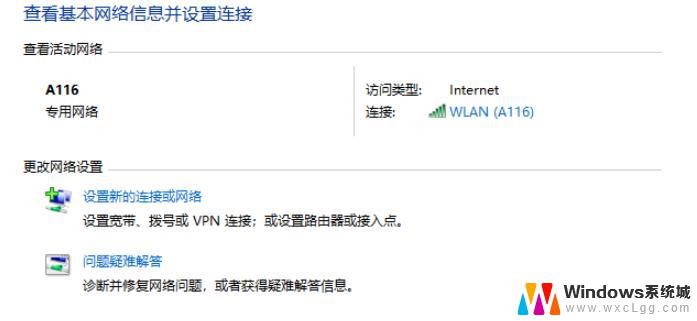
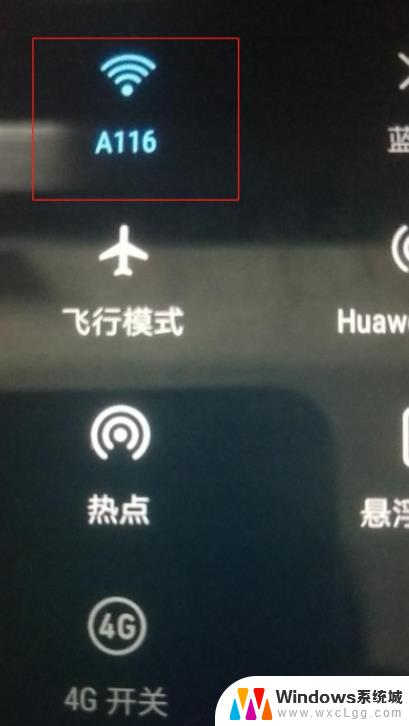
2、打开平板电脑“设置“-选择“智能辅助”-点击”多屏互动“
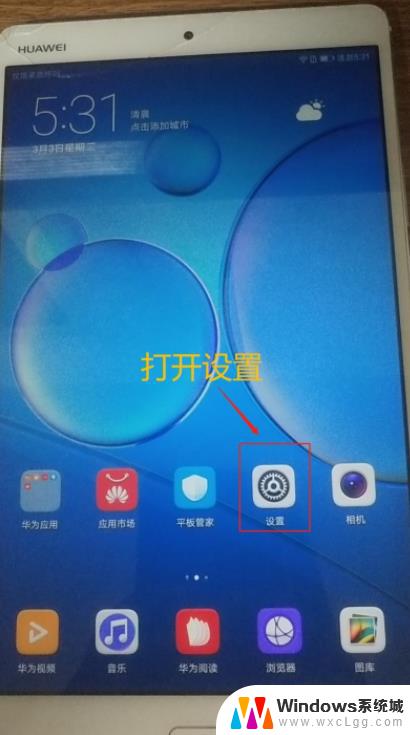
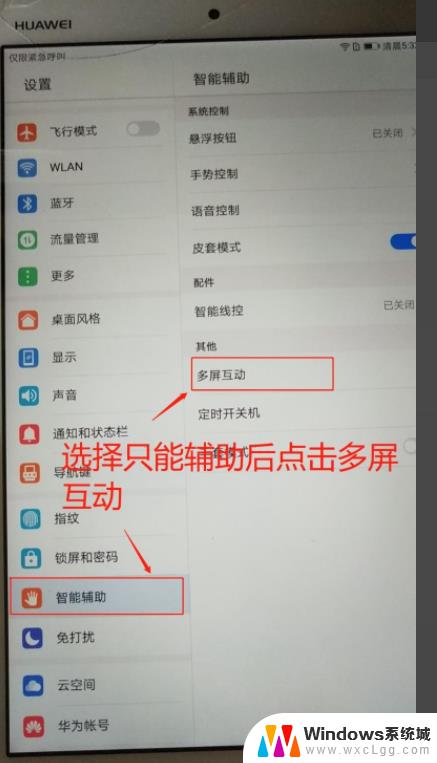
3、选择”多屏互动“-点击”电脑图标“进入匹配状态
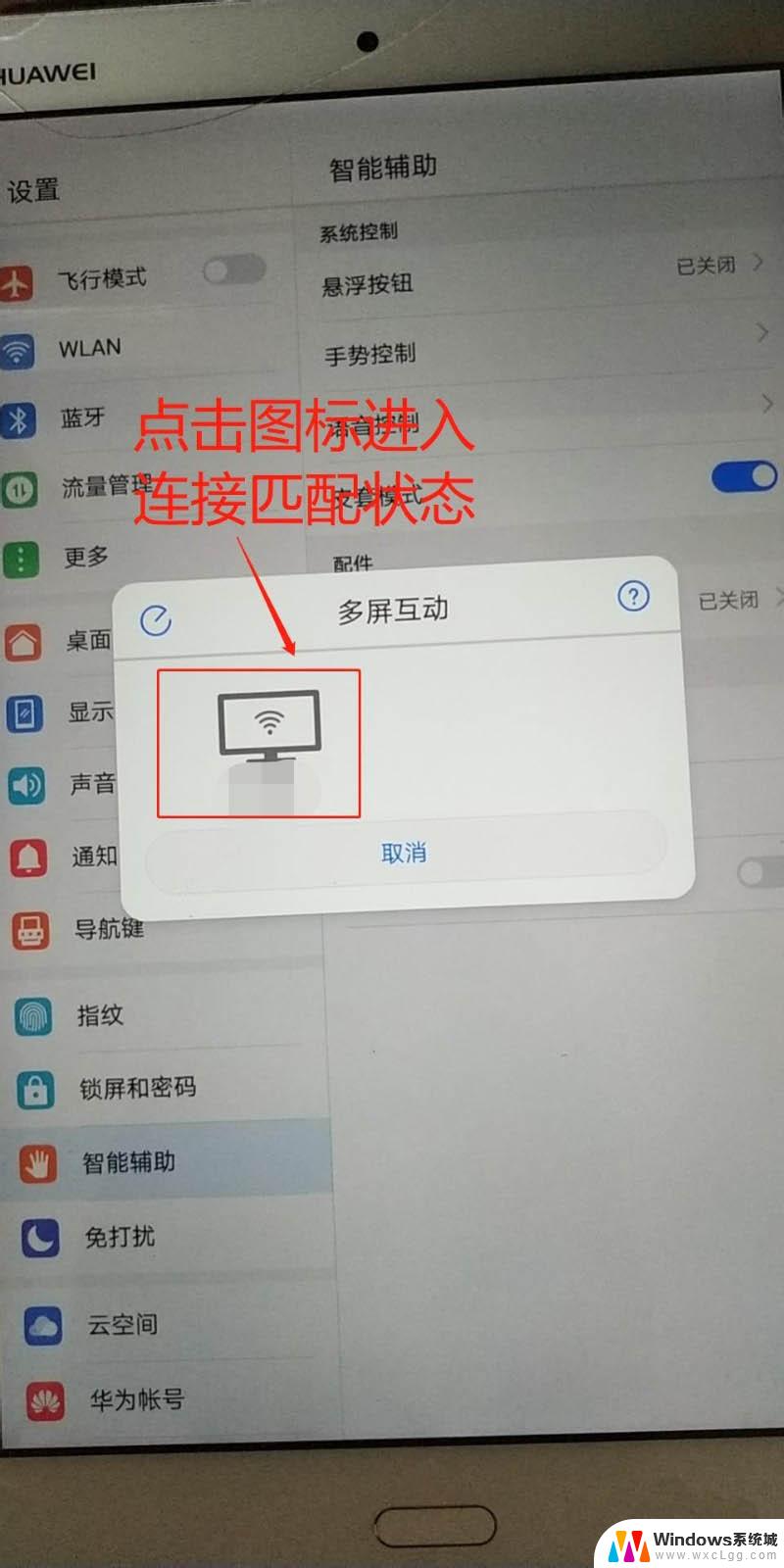
4、电脑点击确定后,平板电脑屏幕成功投影到电脑上啦
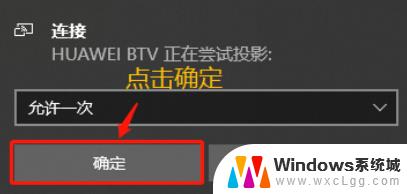
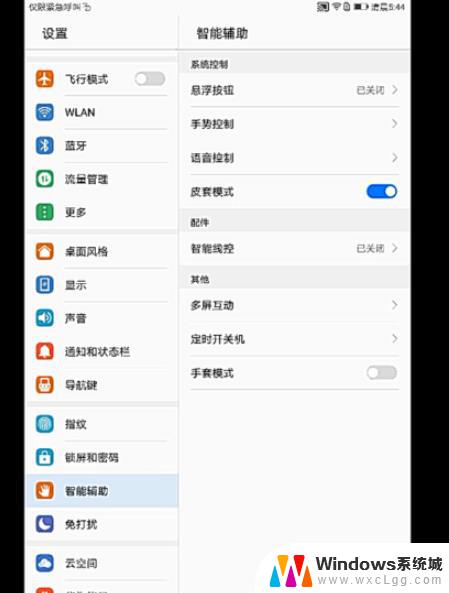
二、ipad投屏到电脑上
1、首先在 Mac 电脑上已经运行了可以让 iPhone 或 iPad 投屏的 AirServer 应用。
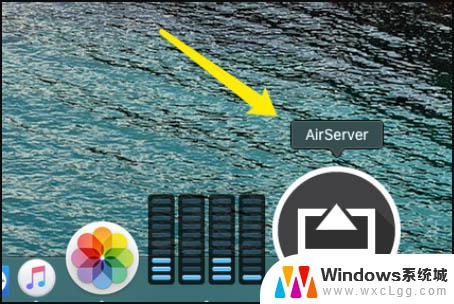
2、先在 ipad上把控制中心调出来,然后点击「屏幕镜像」继续。
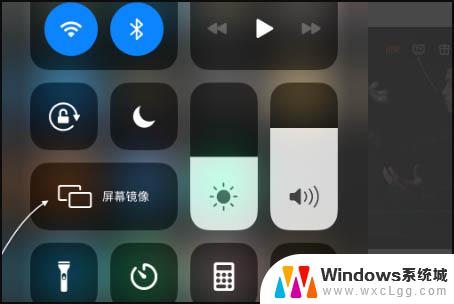
3、之后,我们就会看到列表中已经出现了电脑的名字。点击就可以把ipad上的图像传送到电脑上了。

4、然后,在电脑上就能看到ipad屏幕上的内容了。
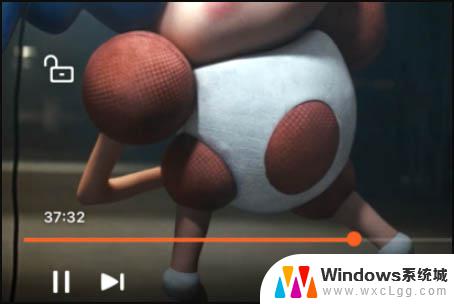
华为平板屏幕放大手势怎么设置?
ipad平板键盘显示在屏幕中间怎么办?
苹果平板ipad mini2怎么更换内外屏?
以上就是平板如何投屏到笔记本电脑上的全部内容,如果你也遇到了同样的情况,可以参照小编的方法进行处理,希望对大家有所帮助。